MongoDB Community Server est une base de données communautaire gratuite avec de nombreuses fonctionnalités excellentes. Voici comment installer MongoDB Community Server sur votre système Linux.
Ubuntu 18.04
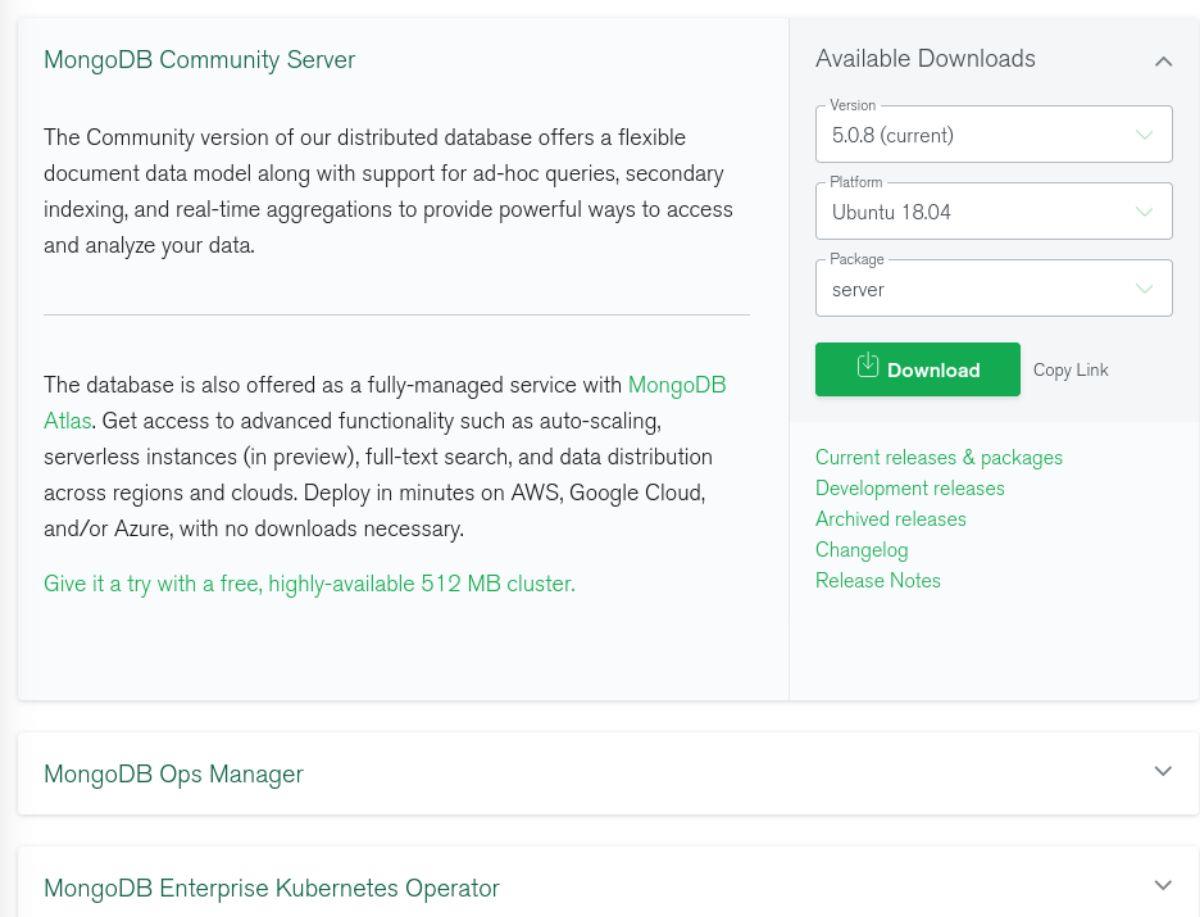
Pour installer MongoDB Community Server sur Ubuntu 18.04, vous devez d'abord télécharger le package sur le système. Ensuite, ouvrez une fenêtre de terminal, puis utilisez la commande wget pour récupérer le dernier package.
wget https://repo.mongodb.org/apt/ubuntu/dists/bionic/mongodb-org/5.0/multiverse/binary-amd64/mongodb-org-server_5.0.8_amd64.deb
Après avoir téléchargé le package sur votre système Ubuntu 18.04, vous pourrez l'installer à l'aide de la commande apt install . L'utilisation de cette commande, plutôt que de dpkg, collectera toutes les dépendances au moment de l'installation.
sudo apt installer ./mongodb-org-server_5.0.8_amd64.deb
BRAS
Tout le monde n'utilise pas x86 Ubuntu 18.04. Heureusement, MongoDB Community Server est disponible sur ARM. Utilisez la commande wget download pour récupérer le dernier package ARM et l'installer.
wget https://repo.mongodb.org/apt/ubuntu/dists/bionic/mongodb-org/5.0/multiverse/binary-arm64/mongodb-org-server_5.0.8_arm64.deb
Une fois le package ARM 18.04 téléchargé sur votre système, vous pouvez l'installer à l'aide de la commande apt install ci-dessous.
sudo apt installer ./mongodb-org-server_5.0.8_arm64.deb
Ubuntu 20.04
Si vous utilisez Ubuntu 20.04 sur votre système et que vous avez besoin de faire fonctionner MongoDB Community Server, ouvrez une fenêtre de terminal. Ensuite, utilisez la commande wget download pour récupérer la dernière version 20.04 DEB.
wget https://repo.mongodb.org/apt/ubuntu/dists/focal/mongodb-org/5.0/multiverse/binary-amd64/mongodb-org-server_5.0.8_amd64.deb
Une fois le package DEB téléchargé sur votre système, vous pourrez installer le logiciel à l'aide de la commande apt install ci-dessous. Cette commande collectera toutes les dépendances au moment de l'installation.
sudo apt installer ./mongodb-org-server_5.0.8_amd64.deb
BRAS
Ceux qui utilisent la version ARM d'Ubuntu 20.04 pourront toujours installer MongoDB Community Server car un package ARM DEB est disponible. Pour mettre la main sur cette version de MongoDB Community Server, exécutez la commande wget suivante .
wget https://repo.mongodb.org/apt/ubuntu/dists/focal/mongodb-org/5.0/multiverse/binary-arm64/mongodb-org-server_5.0.8_arm64.deb
Le package ARM téléchargé peut être installé sur votre système à l'aide de la commande apt install .
sudo apt installer ./mongodb-org-server_5.0.8_arm64.deb
Débian 10

Ceux qui utilisent Debian 10 en tant que serveur pourront configurer MongoDB Community Server en installant la dernière version du package pour Debian 10. Pour mettre la main sur ce package, exécutez la commande wget download suivante.
wget https://repo.mongodb.org/apt/debian/dists/buster/mongodb-org/5.0/main/binary-amd64/mongodb-org-server_5.0.8_amd64.deb
Une fois le paquet téléchargé, il peut être rapidement installé sur Debian 10 à l'aide de la commande apt-get install . Nous utiliserons apt-get plutôt que l'outil Dpkg, car il collecte les dépendances au moment de l'installation plutôt qu'après coup.
sudo apt-get install ./mongodb-org-server_5.0.8_amd64.deb
BRAS
Bien qu'il ne soit pas répertorié sur la page de téléchargement de MongoDB, vous pouvez utiliser la version ARM sur Debian 10. Ainsi, si vous envisagez de configurer MongoDB Community Server sur votre système, vous pourrez peut-être utiliser le package ARM d'Ubuntu 18.04.
wget https://repo.mongodb.org/apt/ubuntu/dists/bionic/mongodb-org/5.0/multiverse/binary-arm64/mongodb-org-server_5.0.8_arm64.deb
Veuillez noter que ce paquet est destiné à Ubuntu et non à Debian. Donc, si vous rencontrez des problèmes, envisagez d'utiliser Ubuntu ARM à la place pour MongoDB Community Server.
Débian 11
Debian 11 est pris en charge par MongoDB Community Server. Si vous souhaitez l'installer sur votre système, vous devrez ouvrir un terminal. Une fois la fenêtre du terminal ouverte, utilisez la commande wget download pour récupérer le dernier package DEB Debian 11.
wget https://repo.mongodb.org/apt/debian/dists/bullseye/mongodb-org/5.0/main/binary-amd64/mongodb-org-server_5.0.8_amd64.deb
Une fois le package DEB téléchargé sur votre système Debian 11, vous pourrez l'installer (ainsi que toutes les dépendances) à l'aide de la commande apt-get install .
sudo apt-get install ./mongodb-org-server_5.0.8_amd64.deb
BRAS
Il n'y a pas de version officielle d'ARM pour Debian 11. Cependant, vous pouvez essayer d'exécuter la version Ubuntu 20.04 LTS ARM. Cependant, soyez averti : cela peut ne pas fonctionner très bien.
Pour mettre la main sur le package ARM Ubuntu 20.04, exécutez la commande wget suivante .
wget https://repo.mongodb.org/apt/ubuntu/dists/focal/mongodb-org/5.0/multiverse/binary-arm64/mongodb-org-server_5.0.8_arm64.deb
Après avoir téléchargé le package sur votre système, vous pouvez l'installer à l'aide de la commande apt-get install .
sudo apt-get install ./mongodb-org-server_5.0.8_arm64.deb
RedHat Enterprise Linux/CentOS 7
Si vous utilisez RHEL 7/CentOS 7, vous pourrez faire fonctionner MongoDB Community Server avec un fichier de package RPM téléchargeable sur le site officiel. Ouvrez une fenêtre de terminal et exécutez la commande wget download suivante pour télécharger la dernière version.
wget https://repo.mongodb.org/yum/redhat/7/mongodb-org/5.0/x86_64/RPMS/mongodb-org-server-5.0.8-1.el7.x86_64.rpm
Après avoir téléchargé le package RPM sur votre système, vous pouvez l'installer à l'aide de la commande rpm .
sudo rpm –ivh mongodb-org-server-5.0.8-1.el7.x86_64.rpm
Alternativement, vous pouvez faire un yum localinstall .
sudo yum localinstall mongodb-org-server-5.0.8-1.el7.x86_64.rpm
RedHat Enterprise Linux/CentOS 8
Ceux qui utilisent RHEL 8/CentOS 8 peuvent configurer le serveur communautaire MongoDB en téléchargeant le package RPM depuis le site officiel. Pour récupérer le dernier package MongoDB Community Server, exécutez la commande wget suivante .
wget https://repo.mongodb.org/yum/redhat/8/mongodb-org/5.0/x86_64/RPMS/mongodb-org-server-5.0.8-1.el8.x86_64.rpm
Une fois le package RPM téléchargé, vous pourrez l'installer à l'aide de la commande rpm .
sudo rpm -ivh mongodb-org-server-5.0.8-1.el8.x86_64.rpm
Ou, si vous préférez, il est possible d'installer le logiciel à l'aide d'un yum localinstall .
sudo yum localinstall mongodb-org-server-5.0.8-1.el8.x86_64.rpm
BRAS
Il existe une variante ARM pour RHEL 8/CentOS 8.2. Commencez à télécharger le package RPM sur le système à l'aide de la commande wget download si vous souhaitez l'installer.
wget https://repo.mongodb.org/yum/redhat/8/mongodb-org/5.0/aarch64/RPMS/mongodb-org-server-5.0.8-1.el8.aarch64.rpm
Une fois le package téléchargé sur votre système, utilisez la commande rpm pour installer le logiciel.
sudo rpm -ivh mongodb-org-server-5.0.8-1.el8.aarch64.rpm
Ou utilisez la commande yum localinstall pour configurer le package à la place.
sudo yum localinstall mongodb-org-server-5.0.8-1.el8.aarch64.rpm
OuvrirSUSE 12
MongoDB Community Server est disponible pour OpenSUSE 12. Si vous l'exécutez sur votre serveur et que vous devez installer MongoDB Community Server, vous devrez télécharger le dernier package RPM via wget .
wget https://repo.mongodb.org/zypper/suse/12/mongodb-org/5.0/x86_64/RPMS/mongodb-org-server-5.0.8-1.suse12.x86_64.rpm
Après avoir téléchargé le dernier package RPM MongoDB Community Server, exécutez la commande zypper install suivante pour configurer le package.
sudo zypper install mongodb-org-server-5.0.8-1.suse12.x86_64.rpm
OuvrirSUSE 15
OpenSUSE 15 est pris en charge par MongoDB Community Server. Vous devrez télécharger le package sur le système OpenSUSE 15 pour l'installer. Donc, en utilisant la commande wget download.
wget https://repo.mongodb.org/zypper/suse/15/mongodb-org/5.0/x86_64/RPMS/mongodb-org-server-5.0.8-1.suse15.x86_64.rpm
Une fois le téléchargement du package terminé, vous pourrez l'installer à l'aide de la commande zypper install ci-dessous.
sudo zypper install mongodb-org-server-5.0.8-1.suse15.x86_64.rpm

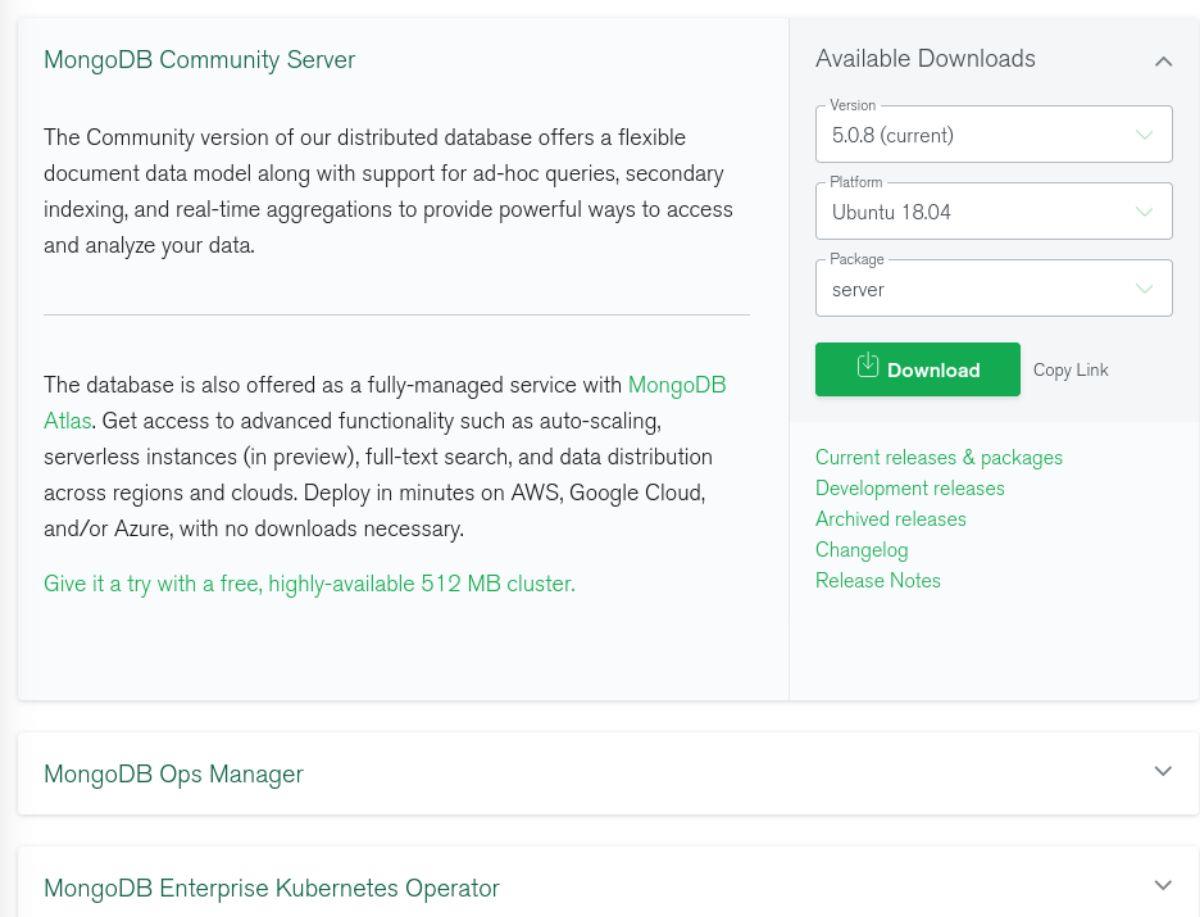




![Téléchargez FlightGear Flight Simulator gratuitement [Amusez-vous] Téléchargez FlightGear Flight Simulator gratuitement [Amusez-vous]](https://tips.webtech360.com/resources8/r252/image-7634-0829093738400.jpg)




